Come fare l’hashtag sulla tastiera
Se usi i social network, avrai sicuramente sentito parlare degli hashtag: con questo termine si indica il simbolo del cancelletto (#) che, anteposto a una parola (oppure a una frase, senza spazi e generalmente in lingua inglese), permette di etichettare un contenuto postato online per renderne più facile la categorizzazione e la ricerca da parte degli utenti. Ad esempio, in un post in cui si parla di informatica, potrebbero essere presenti gli hashtag #tech e #informatica.
Ebbene, hai sentito parlare così tanto degli hashtag che ti è venuta voglia di imparare a usarli; tuttavia, essendo alle primissime armi con il mondo della tecnologia, non sai come digitare il relativo simbolo sulla tastiera del tuo computer o del tuo smartphone: vedi il simbolo del cancelletto proprio davanti a te, eppure ogni volta che lo premi, su schermo viene riportato un altro carattere. È così, vero?
Se ho indovinato, sarai ben lieto di sapere che hai appena aperto la pagina giusta. In questo mio tutorial, infatti, ti spiegherò come fare l’hashtag sulla tastiera mostrandoti le combinazioni di caratteri da premere su computer (mostrandoti come fare anche in caso tu abbia una tastiera con layout straniero), smartphone e tablet. Tempo pochi minuti e colmerai anche questa tua piccola lacuna, più che giustificata per chi non si è mai avvicinato prima al mondo della tecnologia. Buona lettura!
Indice
Come fare l’hashtag sulla tastiera del computer
Se sei d’accordo, inizierei questa guida mostrandoti le combinazioni di tasti necessarie per digitare l’hashtag sulla tastiera del tuo PC Windows o del tuo Mac e, infine, spiegandoti anche come fare sulle tastiere virtuali messe a disposizione dai sistemi operativi di Microsoft e Apple. Ti informo subito che lo schema dei tasti è lo stesso a prescindere dalla marca della tua tastiera. Devi solo fare attenzione all’impostazione regionale del layout, come ti mostrerò a breve.
Come fare l’hashtag sulla tastiera di Windows
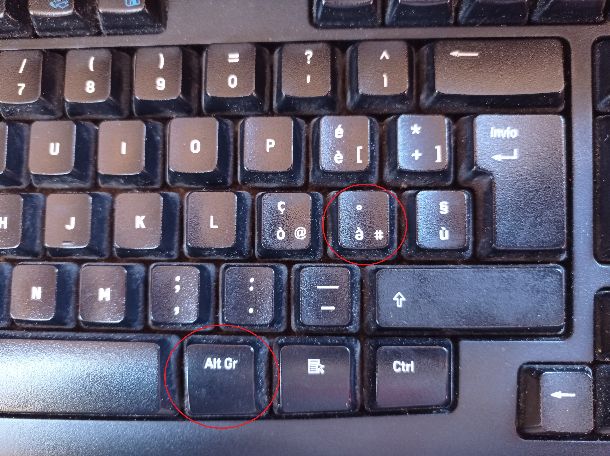
Ti spiego ora come fare l’hashtag sulla tastiera di un PC Windows. Per riuscirci, ti basta usare la combinazione di tasti Alt Gr+#. É sufficiente infatti premere questi tasti contemporaneamente per digitare il simbolo del cancelletto, prova tu stesso! Puoi usare questa combinazione in qualsiasi programma, anche sul browser di navigazione e nei client di posta elettronica, così come nei programmi per redigere documenti insomma è una soluzione sempre valida.
In alternativa, puoi utilizzare anche la combinazione Alt+Ctrl+#. Devi sapere, inoltre, che è anche possibile digitare il carattere speciale # utilizzando una combinazione di tasti basata sul tastierino numerico (non i numeri posti sopra alle lettere), quello che trovi a destra nella tua tastiera, se ne è provvista. In questo caso, la combinazione è Alt+35. Ti basta tenere premuto il tasto Alt, poi premere sul tastierino numerico, singolarmente e in ordine, il tasto 3 e poi il tasto 5, per poi rilasciare Alt.
Hai una tastiera impostata su un layout diverso da quello italiano? Non c’è problema, ti spiego subito come procedere.
- Se vuoi sapere come fare l’hashtag sulla tastiera inglese, premi la combinazione di tasti Shift+3 se usi il layout USA o Shift+# se usi il layout UK.
- Se vuoi sapere come fare l’hashtag sulla tastiera spagnola, premi i tasti Alt Gr+3.
- Se, invece, ti interessa capire come fare l’hashtag sulla tastiera francese, premi i tasti Alt Gr+".
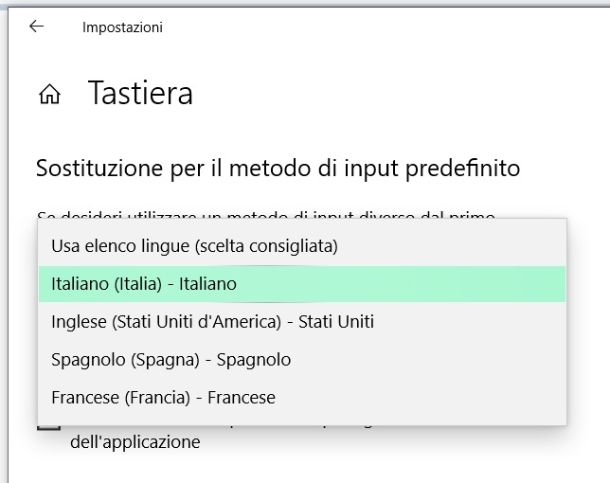
Se vuoi impostare il layout della tua tastiera sull’italiano, ti basta premere sul pulsante Start (quello con il simbolo della bandierina collocato in basso a sinistra sulla schermo) e andare su Impostazioni (l’icona dell’ingranaggio). Nella finestra che si apre, clicca sulla voce Impostazioni e vai su Data/ora e lingua. Nella scheda che si apre, clicca sulla voce Lingua, quindi sulla voce Tastiera, fai clic nel campo di compilazione posto sotto la voce Sostituzione per il metodo di input predefinito e seleziona l’opzione Italiano (Italia) — Italiano.
A questo punto, clicca sulla voce EN o ITA che trovi in basso a destra nell’area delle notifiche di Windows (nei pressi dell’orologio di sistema) e fai clic sulla voce Italiano (Italia). Maggiori info qui.
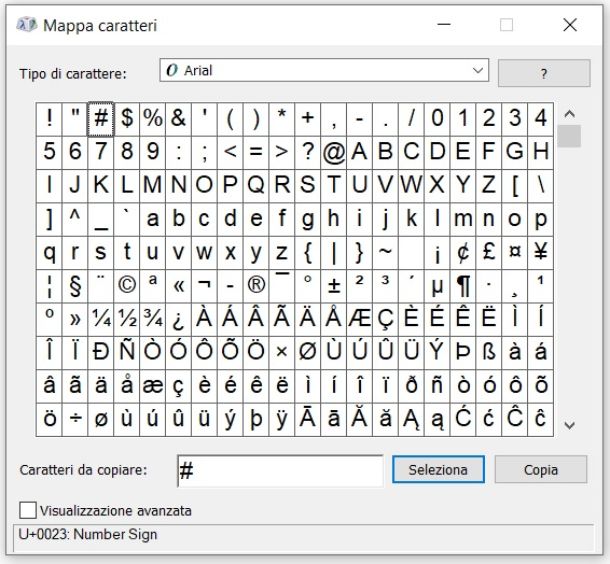
Se per qualche motivo non puoi digitare il simbolo del cancelletto con i metodi di cui ti ho appena parlato, puoi copiarlo e incollarlo direttamente dalla mappa dei caratteri di Windows.
Per aprire questo strumento, ti basta digitare charmap o mappa caratteri nella barra di ricerca posta in basso a sinistra vicino al pulsante Start di Windows (o nel menu Start stesso). Clicca poi sulla voce Mappa caratteri, cioè il primo risultato che compare in lista e fai doppio clic sul simbolo # che vedi nella griglia. Infine, premi sul pulsante Copia e incolla il simbolo dove preferisci, tramite la combinazione Ctrl+V o facendo clic destro e selezionando la voce Incolla dal menu contestuale. Maggiori info qui.
Come fare l’hashtag sulla tastiera del Mac
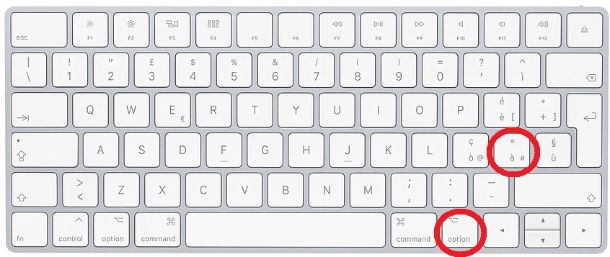
Hai un Mac, continui a premere i tasti sulla tastiera, ma l’hashtag proprio non vuole saperne di comparire su schermo? Nessun problema, ti spiego subito quali sono le combinazioni di tasti che puoi utilizzare per digitare questo carattere speciale sui computer di Apple.
In questo caso, ti basta premere contemporaneamente il tasto Option (o alt, è sempre lo stesso tasto che può essere chiamato in vari modi) e il tasto à. Facilissimo, vero?
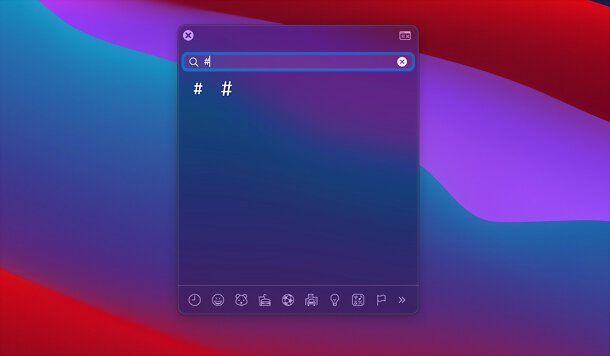
In alternativa, per digitare il simbolo del cancelletto puoi utilizzare anche il pannello degli emoji e dei caratteri di macOS. Per aprire questo strumento, ti basta premere la combinazione di tasti control+options+spazio. Cerca, poi, il carattere del cancelletto nella barra in alto o nella lista dei caratteri disponibili e selezionalo, per inserirlo nel campo di testo corrente.
Se la combinazione che ti ho mostrato all’inizio di questo capitolo non dovesse funzionare, sarà meglio che ti spieghi anche come digitare il carattere dell’hashtag sui layout di tastiera diversi da quello italiano.
- Tastiera con layout inglese/americano — premi la combinazione di tasti shift+3.
- Tastiera con layout spagnolo — premi i tasti option/alt+3 per la lingua spagnola internazionale.
- Tastiera con layout francese — premi i tasti shift+@.
Se vuoi impostare il layout della tastiera sull’italiano, fai clic sull’icona della bandierina che vedi in alto a destra vicino all’orologio di sistema (potresti vedere la bandierina americana o quella di un altro Paese) e fai quindi clic sulla voce Italiano. Se non è presente l’icona della bandierina accanto all’orologio di macOS, accedi alle Preferenze di Sistema facendo clic sull’icona dell’ingranaggio posta sulla barra Dock, clicca quindi sull’icona Tastiera nella finestra che si è aperta.
Ora, vai nella scheda Sorgenti di input e metti la spunta sulla voce Mostra menu Tastiera nella barra dei menu. Puoi quindi cliccare sull’icona della bandierina che è comparsa in alto e cliccare da qui sulla voce Italiano.
Come fare l’hashtag sulla tastiera virtuale
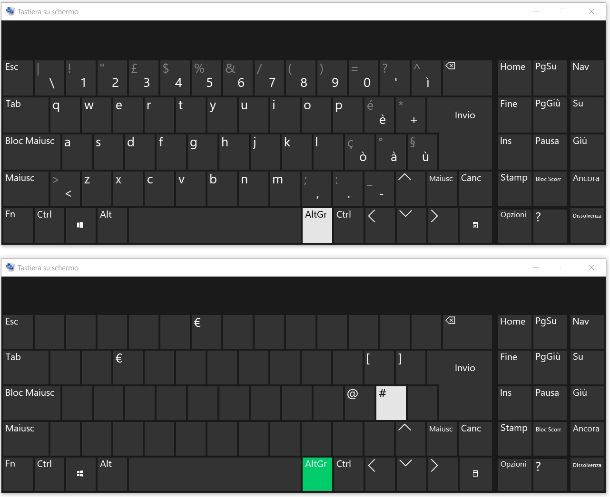
Per digitare il simbolo cancelletto dell’hashtag hai anche la possibilità di utilizzare le tastiere virtuali che i sistemi operativi Windows e macOS mettono a disposizione degli utenti. Una volta che questi strumenti saranno aperti, li visualizzerai come finestre sul tuo schermo e potrai premere sui tasti virtuali per digitare i caratteri. Ti spiego subito come utilizzare le tastiere virtuali, è veramente facilissimo.
- Su Windows — digita tastiera su schermo nella barra di ricerca posta in basso a sinistra vicino al pulsante Start o nel menu Start e clicca sul primo risultato della ricerca. Premi quindi sul tasto Alt Gr che vedi nella tastiera virtuale, dopodiché clicca sul simbolo # che compare.
- Su Mac — apri Preferenze di sistema, fai clic sull’icona della tastiera nella finestra che si apre, vai nella scheda Sorgenti di input e metti la spunta vicino alla voce Mostra menu Tastiera nella barra dei menu. Clicca, quindi, sull’icona della tastiera comparsa in alto a destra vicino all’orologio di macOS e fai clic sulla voce Mostra Visore tastiera. Puoi, a questo punto, premere il tasto alt/option e poi quello # sulla tastiera virtuale che compare su schermo. Più facile di così?
Come fare l’hashtag su smartphone e tablet
Ti spiego ora come digitare l’hashtag sia sulle tastiere dei dispositivi basati sul sistema operativo Android, sia su quelle di iPhone e iPad. Come vedrai a breve, in entrambi i casi, si tratta veramente di una procedura assolutamente immediata. Ecco di seguito tutti i dettagli.
Come fare l’hashtag sulla tastiera di Android
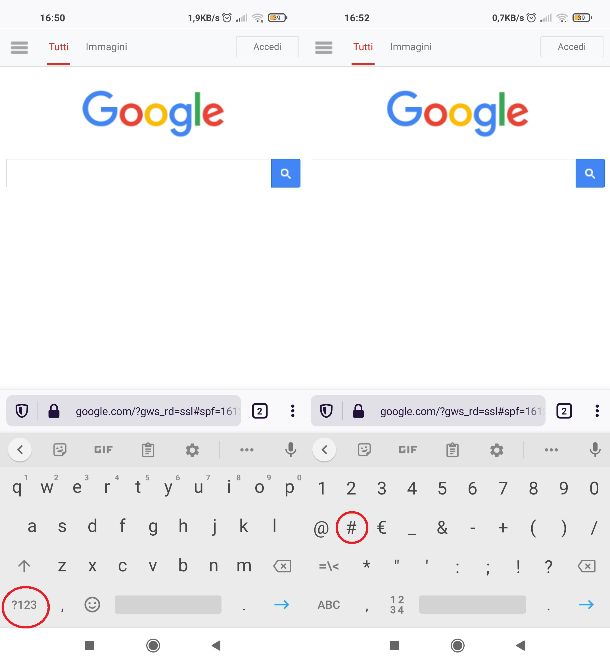
Vediamo come digitare il simbolo dell’hashtag sugli smartphone e i tablet Android. Prima di procedere oltre, ti ricordo che su Android la disposizione dei pulsanti sulle tastiere può variare da dispositivo a dispositivo e sono disponibili molte tastiere virtuali di terze parti. Ti fornirò le indicazioni per una delle tastiere standard più diffuse, che dovrebbero quindi risultare valide per la maggior parte dei device.
Ti basta, innanzitutto, premere su qualsiasi campo di compilazione in cui puoi immettere testo, in modo da visualizzare la tastiera. Premi, quindi, sul tasto ?123 che vedi nell’angolo in basso a sinistra: in questo modo vengono mostrati sulla tastiera i caratteri speciali.
A questo punto ti basta premere sul simbolo # e il gioco è fatto. Se stai utilizzando una tastiera virtuale di terze parti, il pulsante per visualizzare i caratteri speciali potrebbe non essere ?123 ma qualcosa di simile, che rappresenta un hashtag o qualche altro simbolo speciale. Ad ogni modo, dovrebbe comunque essere posizionato nell’angolo basso sinistro o destro della tastiera.
Come fare l’hastag sulla tastiera di iPhone e iPad
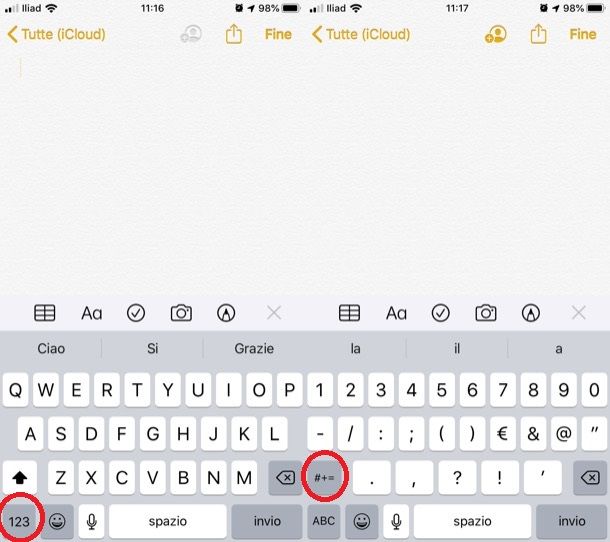
Anche su iPhone e iPad digitare il simbolo dell’hashtag è veramente un gioco da ragazzi. Analogamente ad Android, per quanto riguarda questi dispositivi sono presenti varie tastiere virtuali di terze parti che potrebbero avere una disposizione dei pulsanti differente da quella della tastiera standard di iOS di cui ti parlerò a breve.
Per visualizzare a schermo quest’ultima, ti basta premere su qualsiasi campo di compilazione in cui puoi immettere testo. Dopodiché, premi sul pulsante 123 che è collocato nell’angolo in basso a sinistra e quindi premi sul pulsante #+=, posto sempre in basso a sinistra.
Infine, premi sul simbolo #. Veramente facile, non trovi? Se hai invece un iPad ti basta premere il tasto .?123 sulla tastiera (è in basso a sinistra) e il tasto #. In alternativa, puoi fare uno swipe dall’alto verso il basso sulla lettera S.

Autore
Salvatore Aranzulla
Salvatore Aranzulla è il blogger e divulgatore informatico più letto in Italia. Noto per aver scoperto delle vulnerabilità nei siti di Google e Microsoft. Collabora con riviste di informatica e cura la rubrica tecnologica del quotidiano Il Messaggero. È il fondatore di Aranzulla.it, uno dei trenta siti più visitati d'Italia, nel quale risponde con semplicità a migliaia di dubbi di tipo informatico. Ha pubblicato per Mondadori e Mondadori Informatica.






